Все более популярным средством связи и общения становиться различные программные продукты, среди которых особой популярностью пользуется скайп. Камера для скайпа – это основное средство общения. Это окно, которое позволяет увидеть собеседника, почувствовать его. Можно сказать, что это позволяет даже побывать в гостях, не выходя из своей квартиры. Очень удобное и практичное решение, которое с каждым днем становиться все более популярным.

Начинаем с проверки подключения камеры. Она подключается только одним проводом с интерфейсом USB. Одной из наиболее распространенных причин того, что не работает камера в скайпе – это выдернутый разъем из контактной группы материнской платы. Все должно быть надежно установлено.
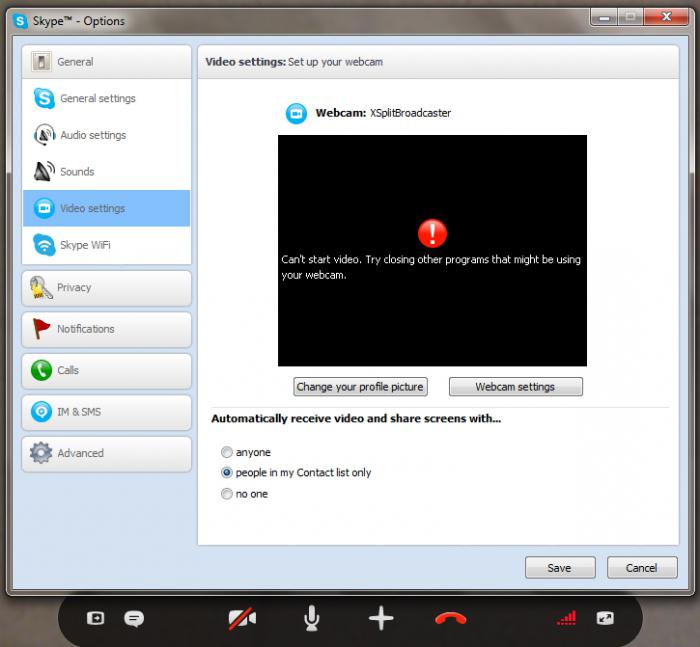
Далее необходимо выполнить тест на работоспособности видеоустройства. На первоначальном этапе необходимо проверить то, насколько хорошо установлены драйвера и есть ли они вообще. Это также приводит к тому, что не работает камера в скайпе. Для этой проверки необходимо зайти в диспетчер задач. Для этого вызываем контекстное меню нажатием правой кнопки манипулятора на ярлыке «Мой компьютер». В выпадающем списке выбираем пункт «Свойства». В появившемся окне левой кнопкой мыши выбираем вкладку «Диспетчер устройств». Далее в открывшемся окне необходимо отследить состояние веб-камеры. Не допускается наличие различных аварийных значков возле этого устройства. В случае наличия сообщений о проблемах в работе камеры рекомендуется переустановить драйвера на нее. Если же проблем не обнаружено все окна закрываются, приступаем к следующему этапу.
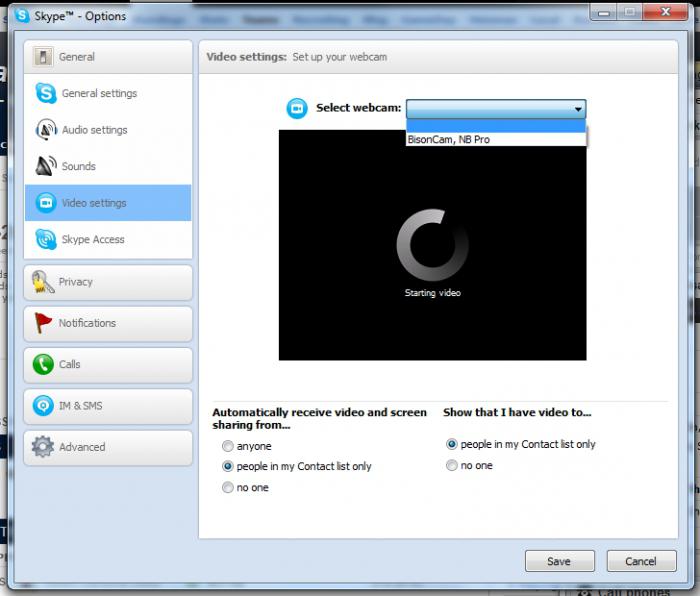
Далее выполняем запуск программы и проверяем - не работает камера в скайпе. Для этого заходим после загрузки приложения в меню инструменты и подпункт настройки. Далее перемещаемся на вкладку «Настройка видео». В открывшемся окне смотри тестовое изображение – себя любимого на экране монитора в режиме реального времени. Если изображение не появилось, то смотрим здесь же настройки. Обязательно в качестве источника видеосигнала должна быть указана ваша камера. Для этого в выпадающем списке выбираем необходимое устройство.
Если все перечисленное не помогло и не работает веб-камера в скайпе, возможно обновление системы или программы. Также может понадобиться установка старой версии этого приложения. Особенно в том случае, если устройство не очень свежее. В подобной ситуации лучше обратиться за помощью к квалифицированному специалисту за помощью. Самостоятельно без специальной подготовки такие манипуляции выполнить сложно. Да и результат от их некорректного выполнения может быть плачевным.




















